როგორ შევამოწმოთ თუ პორტი ღიაა Windows 10-ში
რა უნდა იცოდეთ
- უმარტივესი: გახსენით დაწყება მენიუ > აკრიფეთ ბრძანება > დააწკაპუნეთ მარჯვენა ღილაკით Command Prompt აპლიკაცია > Ადმინისტრატორის სახელით გაშვება.
- ტიპი ნეტსტატი -აბ > დააჭირეთ შედი > მოძებნეთ ნივთები "LISTENING" მდგომარეობაში.
- ალტერნატივა არის მესამე მხარის აპლიკაციის გამოყენება: ჩვენ მოგვწონს TCPView, Nirsoft CurrPorts და PortQry Command Line Port Scanner.
ეს სტატია ასახავს, თუ როგორ უნდა შეამოწმოთ ღია პორტები Windows 10-ში, რაც აუცილებელია, თუ აპლიკაციას არ შეუძლია ინტერნეტში წვდომა ან გსურთ აპლიკაციის დაბლოკვა.
როგორ შევამოწმოთ თუ პორტი ღიაა Netstat-ით
Windows 10-ზე გახსნილი პორტის შესამოწმებლად უმარტივესი გზაა Netstat ბრძანება. „Netstat“ მოკლეა ქსელის სტატისტიკისთვის. ის გაჩვენებთ, თუ რა პორტებს იყენებს ამჟამად თითოეული ინტერნეტ პროტოკოლი (როგორიცაა TCP, FTP და ა.შ.).
ბრძანებას აქვს მრავალი პარამეტრი, მაგრამ ის, რაც თქვენ უნდა გამოიყენოთ პორტის გახსნის შესამოწმებლად, არის (a), რომელიც უზრუნველყოფს აქტიურ პორტებს და (b), რომელიც გეტყვით ამ პროცესების სახელს პორტები.
-
აირჩიეთ Start მენიუ და ჩაწერეთ "command". დააწკაპუნეთ მარჯვენა ღილაკით Command Prompt აპლიკაციაზე და აირჩიეთ Ადმინისტრატორის სახელით გაშვება.
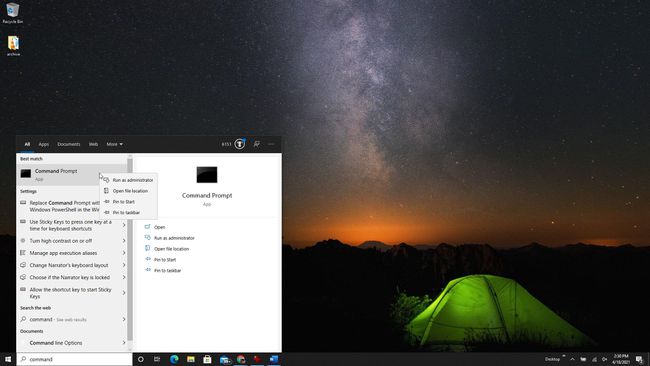
-
ტიპი ნეტსტატი -აბ და დააჭირეთ შედი. თქვენ ნახავთ შედეგების გრძელ სიას, იმისდა მიხედვით, თუ რა არის ამჟამად დაკავშირებული ქსელთან. თქვენ ნახავთ მიმდინარე პროცესების ჩამონათვალს. ღია პორტის ნომრები იქნება ლოკალური IP მისამართის ბოლო ორი წერტილის შემდეგ (მარცხნივ).
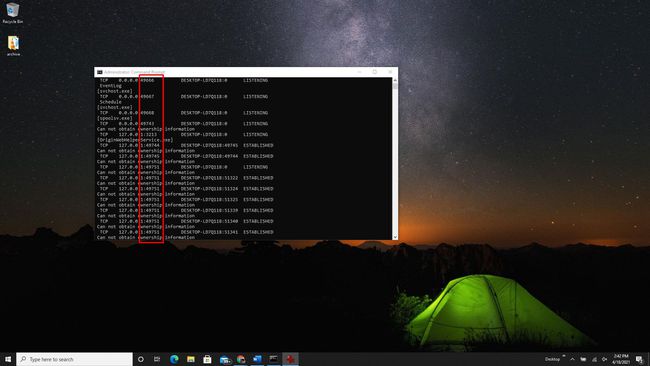
-
მოძებნეთ სიაში არსებული ელემენტები „მოსმენის“ მდგომარეობით. ეს არის პროცესები, რომლებიც ურთიერთობენ ერთ-ერთი ამჟამად გახსნილი პორტით.
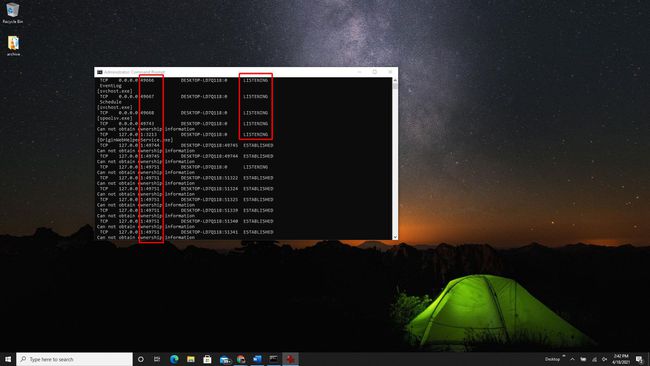
-
თუ გსურთ იცოდეთ პროგრამის სახელი, რომელსაც აქვს გახსნილი კონკრეტული პორტი, ჩაწერეთ ნეტსტატი -აონ და დააჭირეთ შედი. ეს ბრძანება აჩვენებს პროტოკოლს, რომელსაც აპლიკაცია იყენებს, ლოკალურ და დისტანციურ IP მისამართებს და რაც მთავარია, აპლიკაციის PID-ს ამ პორტის გამოყენებით (ნომერი მარჯვნივ მარჯვნივ). გახსოვდეთ, რომ მოძებნეთ მოსმენის სტატუსი.
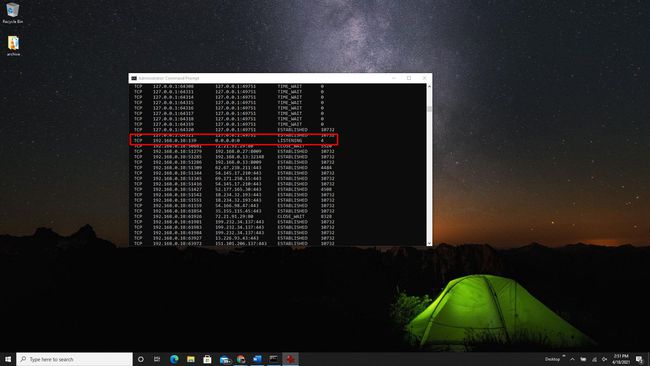
-
ამ PID-თან დაკავშირებული აპლიკაციის საპოვნელად, დააწკაპუნეთ დავალების მენეჯერზე და აირჩიეთ Პროცესების ადმინისტრატორი. აირჩიეთ დეტალები ჩანართი. მოძებნეთ PID ველში PID, რომელიც აღნიშნეთ ბრძანების სტრიქონიდან.
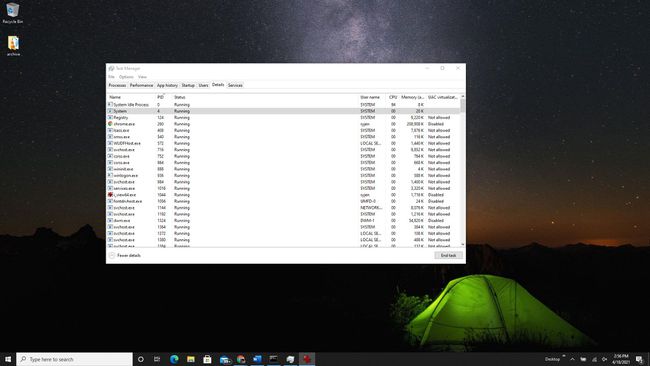
როგორ შევამოწმოთ მუშაობს თუ არა პორტი მესამე მხარის აპლიკაციების გამოყენებით
თუ არ გსურთ გამოიყენოთ ბრძანების სტრიქონი ღია პორტების შესამოწმებლად, არის ძალიან ადვილად გამოსაყენებელი მესამე მხარის აპები, რომლებიც დაგეხმარებათ.
TCPView
TCPView არის პროგრამა, რომელიც შედის Microsoft Sysinternals-ში, რომელიც გიჩვენებთ ყველა მიმდინარე პროცესის ჩამონათვალს და მათთან დაკავშირებულ ღია პორტებს. ეს აპლიკაცია აჩვენებს პორტების გახსნას და დახურვას და პაკეტების გადაცემას, ყველა რეალურ დროში.
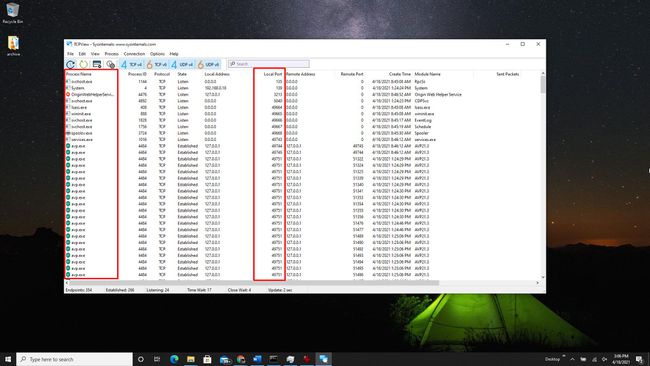
Nirsoft CurrPorts
Nirsoft CurrPorts არის კიდევ ერთი პროგრამა, რომ ნახოთ ყველა პორტი, რომელსაც ამჟამად იყენებენ აპლიკაციები და სერვისები თქვენს სისტემაში. უბრალოდ მოძებნეთ ადგილობრივი პორტები სვეტი, რათა ნახოთ თქვენი კომპიუტერის რომელი პორტებია აქტიური.
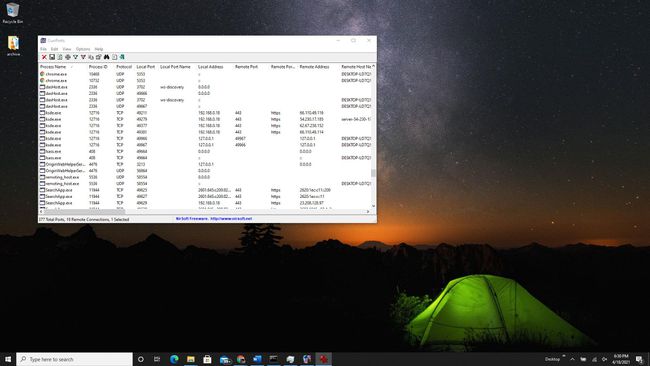
სიაში ასევე შედის პორტები, რომლებსაც უკავშირდებიან დისტანციურ ბოლოში (სერვერი ინტერნეტშია).
PortQry Command Line პორტის სკანერი
Დაინსტალირება PortQry Command Line პორტის სკანერი სხვა ბრძანების ხაზისთვის, რომელიც ეძღვნება თქვენი კომპიუტერის ღია პორტების სკანირებას. მას შემდეგ რაც დააინსტალირებთ, გახსენით Command Prompt ადმინისტრატორის რეჟიმში. PortQry ავტომატურად დაინსტალირდება C:\PortQryV2 დირექტორიაში, ამიტომ შეცვალეთ თქვენი ბრძანების ხაზის დირექტორია ამ დირექტორიაში.
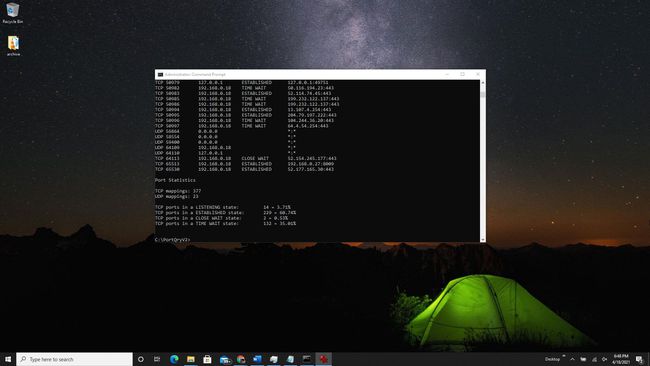
ჩაწერეთ ბრძანება portqry.exe -ლოკალური რომ ნახოთ ყველაფერი ღია TCP და UDP პორტები თქვენი აპარატისთვის. ის გაჩვენებთ ყველაფერს, რისი ნახვაც შეგიძლიათ NetStat ბრძანებით, პლიუს პორტის რუკებს და რამდენი პორტია თითოეულ შტატში.
რა არის პორტი?
თქვენს კომპიუტერზე გაშვებული აპლიკაციები აწვდიან და იღებენ ინფორმაციას და მონაცემებს სერვერებიდან ინტერნეტის სხვაგან. ამ აპლიკაციებმა და სერვერმა იციან როგორ დაუკავშირდნენ მათი IP მისამართისა და პორტის ნომრის მიხედვით.
იფიქრეთ IP მისამართი, როგორც ქუჩის მისამართი და პორტის ნომერი როგორც ბინის ნომერი. თუ სერვერი ან აპლიკაცია შეეცდება კომუნიკაციას სხვა პორტის ნომრის გამოყენებით, ის არ იმუშავებს. ყველა მეორე კარი "ჩაკეტილი" იქნება, რადგან სხვა პორტები დაკეტილია.
